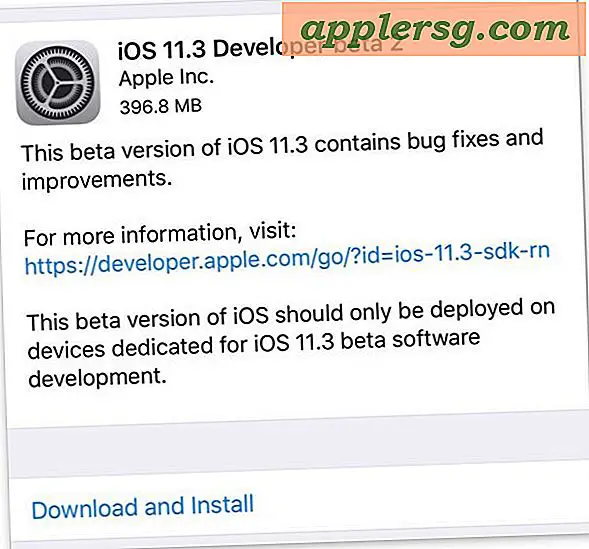Hvordan tilføjer jeg en tarotkortlæsning til mit websted?
Selvom du er en helt nybegynder, når det kommer til at designe et websted eller en blog, kan du tilføje en gratis tarotkortlæsning til dit websted meget hurtigt og nemt, hvis du allerede ved --- eller kan lære --- at klippe og sæt ind. Inden du begynder, skal du dog se på en række kortlæserstile og vælge en, der passer til dit overordnede webstedsdesign. Scripts, der er enkle kodelinjer, der fortæller computeren, hvad de skal gøre, er tilgængelige på forskellige internetsider, og du skal aldrig betale for et grundlæggende script. Når du har fundet dit script, er du klar til at føje det til dit websted.
Tilføjelse af en tarotkortlæsning til din Wordpress-blog
Trin 1
Naviger til et websted, der indeholder scripts til tarotkort. To sådanne websteder er InstantOracle.com og Tarotsmith.com, men der er andre.
Trin 2
Rul ned til feltet, der indeholder tarotkortlæsningsskriptet. Klik inde i feltet og fremhæv koden ved samtidigt at trykke på "Command" og "A" tasterne på dit tastatur eller gå til "Edit" og "Select All" i browserens menulinje. Kopier til din browsers udklipsholder ved at trykke på "Kommando" og "C" -tasterne eller ved at klikke på "Kopier" under "Rediger" -fanen i browserens menulinje.
Trin 3
Gå til dit Wordpress-administrationspanel. Tjek din "Velkomst" e-mail, hvis du ikke ved, hvordan du får adgang til administrationspanelet. Adressen er normalt http://www.yourdomainname.com/wp-admin/. Indsæt dit domænenavn, hvor det er angivet i URL'en.
Trin 4
Klik på "Udseende" og derefter "Widgets" på dit Wordpress-administratorpanel. Træk og slip "Tekst" -widgeten i det valgte sidepanel, eller klik på knappen "Tilføj".
Trin 5
Klik på tasterne "Kommando" og "V" samtidigt for at indsætte koden i det store widgetfelt under titellinjen. Brug rullemenuerne under det store felt til at vælge, hvor tarotkortlæsningen skal vises. Klik på knappen "Gem widget". Din tarotkortlæsning er nu tilgængelig på alle sider med sidebjælker.
Trin 6
Opret en ny "Side", hvis du ikke ønsker, at din tarotkortlæsning skal vises i sidepanelet. Klik på linket "Side" i venstre sidepanel i administratorpanelet i Wordpress.
Trin 7
Klik på knappen "Tilføj nyt" øverst på skærmen. Klik på fanen "HTML" i det store hvide tekstfelt i midten af skærmen. Indsæt din kode i den ved at holde tasterne "Kommando" og "V" nede, eller klik på fanen "Rediger" i browserens menulinje, og klik derefter på "Indsæt". Klik på fanen "Visual" for at se, hvordan siden ser ud.
Gem din side ved at klikke på knappen "Gem kladde" i højre sidebjælke. Klik på "Publicer", hvis du vil have din tarot-læsning til at blive vist online.
Tilføjelse af en tarotkortlæsning til din Blogger-blog
Trin 1
Naviger til dit Blogger-skrivebord. Vælg "Design" fra listen under den blog, som du vil placere tarotkortlæsningen på.
Trin 2
Vælg det område, hvor tarotaflæsningen skal vises. Klik på "Tilføj en gadget" for dette afsnit. En pop op-skærm åbnes. Sluk for eventuelle pop op-blokkeringer, hvis pop op-vinduet ikke vises.
Trin 3
Rul ned til "Grundlæggende" til gadget "HTML / Java Script". Klik på "+" tegnet.
Trin 4
Indsæt dit tarot-kortlæsningsscript i feltet "Indhold" ved at holde "Kommando" og "V" -tasterne nede eller ved at klikke på "Rediger" og "Indsæt" i browserens menulinje. Klik på "Gem".
Se din nye tilføjelse ved at klikke på knappen "Vis eksempel" på dit primære Blogger-skrivebord.
Tilføjelse af en tarotkortlæsning til dit websted ved hjælp af en webstedseditor
Trin 1
Åbn dit websted editor software. Hvis du ikke har nogen, skal du downloade KompoZer (se referencer). Åbn filen, og installer den på din computer.
Trin 2
Åbn dit gemte websted ved at klikke på ikonet "Åbn" i menulinjen eller ved at klikke på "Filer" og derefter "Åbn fil".
Trin 3
Klik på det sted, hvor du vil have tarotkortlæseren inde i dokumentets arbejdsområde. I KompoZer-menulinjen skal du klikke på "Indsæt" og derefter på "HTML". En pop op-skærm vises.
Indsæt din tarot-kortlæser-kode i pop op-html-scriptboksen. Klik på "Gem". Udgiv dit arbejde på internettet ved at klikke på knappen "Publicer", når du er klar.



![iPad overlever Fald på 100.000 fødder fra rummet [Video]](http://applersg.com/img/fun/591/ipad-survives-fall-100.jpg)